Eksporter Android Chrome-bogmærker: En trin-for-trin-vejledning
Et browserbogmærke er et meget nyttigt værktøj til lagring af webadresser, som giver brugerne mulighed for hurtigt at besøge den samme hjemmeside uden at huske det eller skrive det ned på papir. Via bogmærker kan brugerne hurtigt finde tidligere besøgte sider eller ofte brugte hjemmesider, hvilket giver stor bekvemmelighed.
Nogle gange kan brugere dog være nødt til at eksportere bogmærkerne for at få en synkronisering på andre enheder eller for at dele med andre. Denne artikel vil guide dig videre hvordan man eksporterer bogmærker fra Chrome på Android.
SIDEINDHOLD:
Del 1: Trin-for-trin guide til eksport af Chrome-bogmærker på Android
Dette afsnit viser dig, hvordan du synkroniserer bogmærker i Chrome med en Google-konto og eksporterer Android Chrome-bogmærker via den.
Trin 1 Launch Google Chrome På din Android-enhed
Trin 2 Gå til øverste venstre hjørne af hovedgrænsefladen og tryk på menu knap (normalt tre strimler). Tryk på Indstillinger.
Trin 3 Hvis du ikke er logget ind med din Google-konto, skal du vælge LOG IND PÅ CHROME først og indtast derefter din kontoadresse og adgangskode for at logge ind.

Hvis du er med, skal du bare klikke Synkronisering og Google-tjenester og sørg for, at Synkroniser indstilling er slået til.

Trin 4 Gå til din computer og åbn Chrome browser. Log ind på den samme Google-konto, som du brugte på din Android-enhed.
Trin 5 Gå til øverste højre hjørne af siden for at finde en menulinje med tre prikker. Klik på den og vedhæft din mus til Bogmærker og lister. Vælg derefter Bogmærke manager. Derefter vil du på den følgende side se alle Chrome-bogmærkerne på din Android-telefon. Du kan få en check.

Trin 6 Hvis der ikke er noget galt med dine bogmærker, kan du eksportere dem. Gå til øverst til højre og klik på menu søjle (tre prikker). Tryk på Eksporter bogmærker i den følgende liste. Vælg en lagringssti til dine bogmærker. Derefter kan du eksportere Android Chrome-bogmærker til HTML, som let kan genkendes af alle browsere på din computer.

Del 2: Eksport af bogmærker til Android Chrome uden synkronisering - 4 nyttige værktøjer
1. Bogmærke mappe

Som et dedikeret værktøj til bogmærker, Bogmærkemappe giver dig ikke kun mulighed for at eksportere Android Chrome-bogmærker, men lader dig også sortere bogmærkerne og tilpasse appens udseende, som du vil.
Trin 1 Gå til Google Play butik for at downloade og installere Bogmærkemappe.
Trin 2 I Chrome skal du indtaste det websted, du vil tilføje som et bogmærke. Direkte andel hjemmesiden til Bogmærkemappe app, du lige har downloadet. Du kan manuelt administrere og sortere dem i en bestemt mappe.
Trin 3 Gå derefter til menulinjen for at vælge Import / ExportHer kan du tjekke Automatisk backup at give dine bogmærker en kopi. For at eksportere Android Chrome-bogmærker til HTML kan du blot trykke på Eksporter HTML-fil under eksport valgmulighed.
2. Regndråbe.io

Raindrop.io er en alt-i-én bogmærkehåndtering. Du kan downloade appen på din mobiltelefon eller computer. Eller du kan bare bruge den som en browserudvidelse. Trinene til at eksportere Chrome-bogmærker fra Android til pc er som følger:
Trin 1 Åbne Raindrop.io på din Android, log ind på din konto, og gem Chrome-bogmærker i appen.
Trin 2 Åbn derefter Raindrop.io på din pc. Log ind med den samme konto.
Trin 3 Find alle de ønskede Chrome-bogmærker, og tjek dem i øverste venstre hjørne. Klik eksport øverst til højre, og du kan vælge formatet på de bogmærker, der skal eksporteres, som HTML, CSV og tekst.
3. Bogmærkehåndtering
Som et alsidigt værktøj til administration af bogmærker, Bogmærkeadministrator giver dig ikke blot mulighed for at organisere og kategorisere dine bogmærker effektivt, men også nemt eksportere dem og sikkerhedskopiere dem til et SD-kort til senere brug.
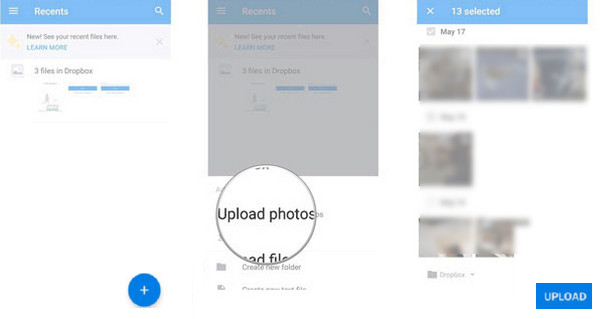
Trin 1 Download og installer Bogmærkehåndtering fra Google Play Butik. Start det på din Android-telefon.
Trin 2 Filtrer dine bogmærker efter dato eller titel.
Trin 3 Tryk på ikonet Menu knappen og vælg sikkerhedskopieringsmuligheden. Eksporter derefter Chrome-bogmærker på Android til et SD-kort. Vælg Gendan-muligheden, og vælg den seneste sikkerhedskopi på dit SD-kort, hvis du vil gendanne dine Android Chrome-bogmærker.
4. Diigo
Diigo er et kraftfuldt cloud-bogmærkeværktøj, der giver dig mulighed for at gemme dine Chrome-bogmærker i skyen med et enkelt klik. Du kan besøge dine bogmærker på enhver enhed, f.eks. en computer, telefon eller tablet. Derudover kan du tilføje beskrivelser og kommentarer til bogmærker.
Følg nedenstående trin for at lære, hvordan du eksporterer bogmærker fra Chrome på Android:
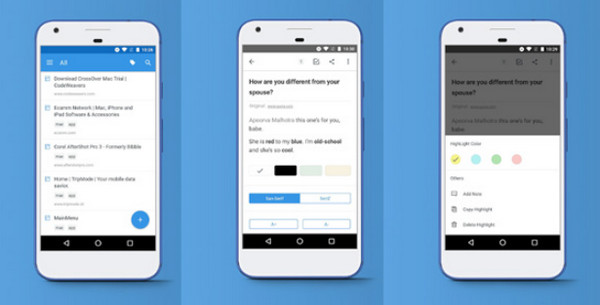
Trin 1 Download Diigo til din enhed, og tilmeld dig med din konto.
Trin 2 Importér Chrome-bogmærker til dens cloud-server.
Trin 3 Besøg https://www.diigo.com/ på en anden enhed, og log ind på den samme konto.
Trin 4 Klik eksport og eksporter Android Chrome-bogmærker til HTML-filer.
Flere tips: Eksporter Android-data til andre enheder med et enkelt klik
Apeaksoft MobieTrans skal være dit førstevalg, når du eksporterer og importerer data på tværs af forskellige enheder. Med den behøver du ikke at downloade andre apps, da dens funktioner omfatter felter som fotos, videoer, musik, beskeder osv. Det er et praktisk værktøj, der gør det muligt for dig nemt at overføre vigtige data på tværs af forskellige enheder.
One-Stop-løsning til at overføre Android-data
- Overfør filer fra Android til en anden enhed med blot et enkelt klik.
- Overfør forskellige datatyper som fotos, videoer, beskeder osv.
- Følg den intuitive brugerflade for at overføre data i 3 trin.
Sikker download

Her er de detaljerede metoder til at overføre data via dette værktøj:
Trin 1 Hent Apeaksoft MobieTrans ved at trykke på knappen ovenfor. Installer den i henhold til instruktionerne. Kør det efter installationen.
Trin 2 Tilslut dine Android-enheder til computeren med to USB-kabler.
Trin 3 Klik på den øverste kolonne for at vælge din gamle enhed. Klik derefter på de tilsvarende funktioner i venstre navigationslinje (billeder, musik, videoer osv.) og kontrollere de filer, du vil overføre. Klik til sidst på telefonlignende mønster og vælg en anden telefon til at overføre dine data.

Med det kan du Overfør filer fra Android til iPhone uden besvær.
Del 3: Hvorfor skal du eksportere bogmærker
Det er vigtigt at eksportere Chrome-bogmærker af flere årsager:
Migration
Eksport af bogmærker, når brugere skifter til en ny browser eller enhed, giver dem mulighed for at migrere bogmærker fra den gamle til den nye og besøge de samme bogmærker uden manuelt at tilføje dem én efter én i den nye browser.
Deling
Du kan dele dine bogmærker med andre ved at eksportere dem til HTML-filer og sende dem til andre.
Backup og gendannelse
Eksport af bogmærker hjælper brugere med at sikkerhedskopiere deres bogmærker. Dette giver brugerne mulighed for gendanne Chrome-bogmærker hvis noget går galt, såsom ved et uheld at rydde alle browserdata eller miste deres enhed.
Management
Brugere kan bedre administrere bogmærker ved at eksportere dem til specifikke apps og sortere dem i forskellige mapper, hvilket er mere logisk og effektivt at finde de tilsvarende bogmærker fra massive bogmærker.
Konklusion
Lad være med at tilføje bogmærker manuelt på din nye browser/enhed. Prøv de metoder, vi anbefaler ovenfor eksportere Chrome-bogmærker på Android! Hvad mere er, hvis du har brug for det Overfør musik fra Android til Android eller andre filtyper, prøv Apeaksoft MobieTrans!
Relaterede artikler
Firefox-bogmærker kan gå tabt på grund af nogle uventede årsager. For at bringe Firefox-bogmærker tilbage, tilbyder vi 3 metoder til at gendanne Firefox-bogmærker i dette indlæg.
Kan Safari-bogmærker gendannes? Hvordan gendanner du slettede bogmærker fra Safari? Lær, hvordan du gendanner slettede bogmærker i Safari på din iPhone og Mac.
Lær, hvordan du fjerner bogmærker på iPad og iPhone i vores trinvise læringsvejledning. Vi lærer dig, hvordan du organiserer bogmærker på iPhone og bliver organiseret.
Hvordan fjerner man de ugyldige elementer i bogmærker? Her er guiden til at slippe af med flere bogmærker og bogmærkemapper fra Safari, Firefox og Chrome på Mac.

